剪映Mac版是一款Mac电脑上的全能易用的视频剪辑软件。11月27日,视频创作工具剪映正式推出Mac专业版,苹果电脑用户可在剪映官网或苹果应用商店免费下载安装,Windows版已上线。
剪映专业版(视频处理) 免费安装版
剪映专业版 for Windows 绿色精简版
软件介绍
剪映以门槛低、功能强大著称,让普通⼈也能创作出精彩视频。目前,剪映是国内用户量最大的移动视频编辑工具。作为抖音、西瓜视频官方推荐的视频创作工具,剪映的“一键发布”让用户投稿至相应视频平台更便捷。
这次剪映推出的Mac专业版延续了移动版简单易用的特点,也迁移了“同步抖音收藏音乐”的功能。
相比强大但功能冗杂的传统专业剪辑工具,剪映Mac专业版用最简易的操作步骤,为用户实现蒙版、曲线变速等高阶功能。
同时,剪映Mac专业版内嵌AI功能,能帮助用户智能识别语音和歌曲,⾃动⽣成字幕⽚段,对⻬说话时间点,还能批量调整字幕样式。它还有文本转换语音、智能音乐踩点等功能,帮助用户轻松高效地完成剪辑任务。
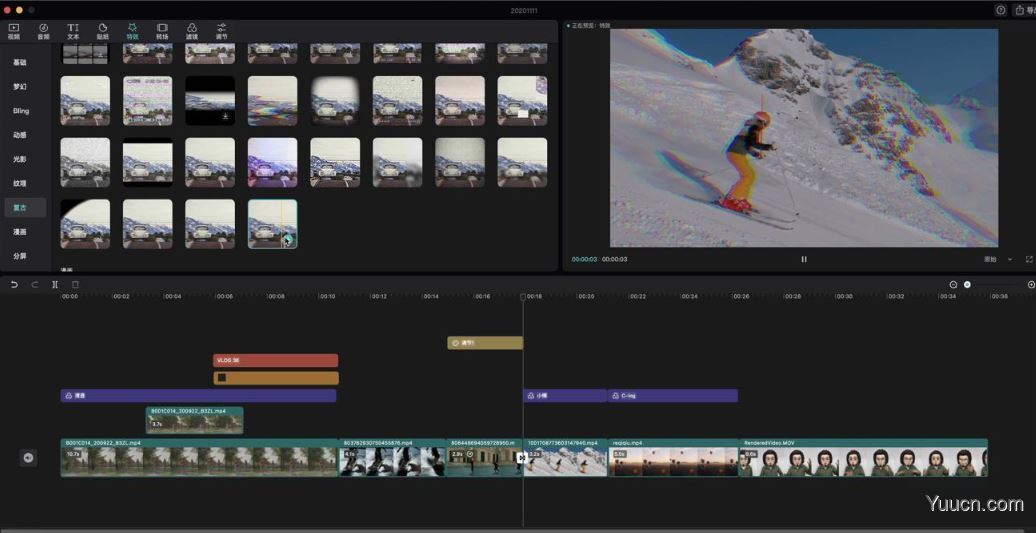
剪映Mac专业版⽀持导⼊⾼清素材,最高可达⼀亿像素。它适配苹果新发布的M1芯片,可流畅剪辑多条4K视频,⽀持60⾼帧率。
剪映还为平台的视频创作者提供了丰富的素材库,包括视频、音乐、字体、图片等,均可免费使用。
软件特色
简单好用:结构清晰,功能易用
-界面布局直观,交互操作友好;
-简单易用的剪切,复制,粘贴和删除操作;
-支持一键分割,定格,倒放,镜像,旋转;
-支持不同画面比例,电影感视频随心创作;
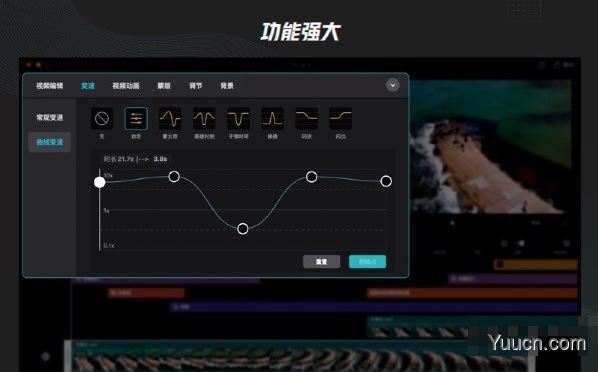
专业强大:各种高阶视频创作能力,满足各类剪辑需求
-「曲线变速」轻松添加专业变速效果;
-「音乐卡点」智能踩点让视频卡点更高效;
-「语音识别」智能识别字幕与歌词,提升配字效率;
-「文本朗读」秒变萌娃,漫画小新同款音色;
-「蒙版」多类蒙版帮助视频创作更丰富;
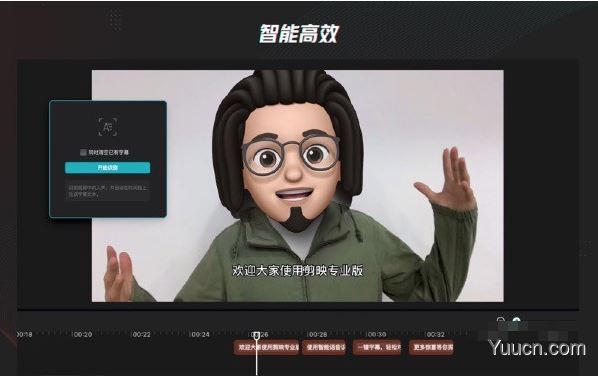
清晰高效:全轨道展示,所有内容一目了然
-支持实时预览,所有操作所见即所得;
-支持多视频轨&无限音频轨编辑,轻松处理复杂编辑项目;
-简单拖拽即可轻松在时间线上添加&调整各类片段;
-主视频轨常驻显示,精准调节一一对应;
-支持鼠标&快捷键操作,提高协作效率;
-自动保存所有操作,保证灵感不掉线;

丰富多样:提供各类素材,助力视频内容的美学碰撞
-「音频」海量音乐音效,热门曲库随心挑选;
-「文本」多种风格字体,花字气泡任意搭配;
-「贴纸」独家手绘设计,紧跟热门贴纸潮流;
-「特效」经典优质特效,复古光影尽情使用;
-「滤镜」高级专业齐全,迅速提升视频质感;
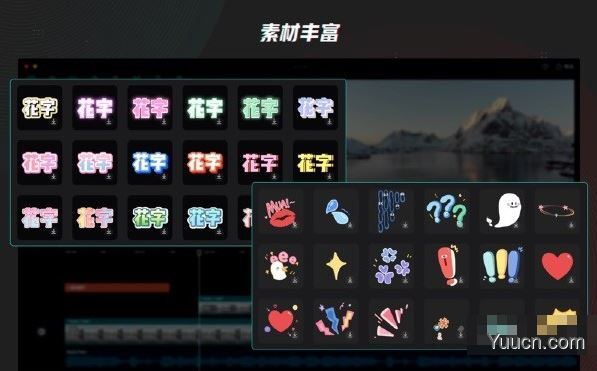
优质兼容:支持更高质量,更多格式的视频导出
-支持导出4K高清视频;
-支持设置分辨率,帧率,码率等参数;
更多极致体验等你来探索!

使用方法
1、在页面左侧“mac下载”点击下载应用.pkg安装包,双击下载好的.pkg安装文件开始安装软件。
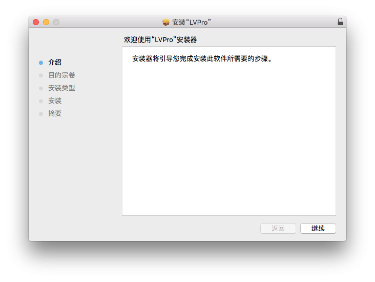
2、安装安装步骤,点击安装提示需要密码允许安装操作,输入你的锁屏密码(开机密码)继续即可。
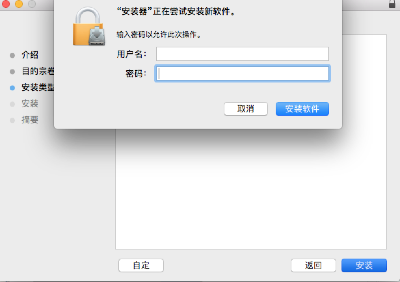
3、安装好以后,我们可以在(系统下方Dock栏人脸图标)“访达”——“应用程序”中,找到刚才安装好的专业版应用,双击即可使用(如遇打开应用提示损坏,请看下面的注意事项改下设置)
注意事项
macOS Catalina (macOS 10.15) 已损坏无法打开解决办法:
打开终端(屏幕下方“小火箭”——“其他”——打开“终端”),在终端中粘贴下面命令:
sudo xattr -d com.apple.quarantine /Applications/xxxx.app
注意:/Applications/xxxx.app 换成你的App路径,或在输入 sudo xattr -d com.apple.quarantine 后将软件拖进终端,重启App即可。
MacOS 10.15 系统下,如提示“无法启动”,请在系统偏好设置-安全性与隐私-选择【仍要打开】,即可使用。

对于下载了应用,显示“打不开或者显示应用已损坏的情况”的用户,可以参考一下这里的解决办法《Mac打开应用提示已损坏怎么办 Mac安装软件时提示已损坏怎么办》。10.12系统之后的新的Mac系统对来自非Mac App Store中的应用做了限制,所以才会出现“应用已损坏或打不开的”情况。
用户如果下载软件后(请确保已下载完的.dmg文件是完整的,不然打开文件的时候也会出现文件损坏无法打开),在打开.dmg文件的时候提示“来自不受信用的开发者”而打不开软件的,请在“系统偏好设置—安全性与隐私—通用—允许从以下位置下载的应用”选择“任何来源”即可。新系统OS X 10.13及以上的用户打开“任何来源”请参照《macOS 10.13允许任何来源没有了怎么办 macOS 10.13允许任何来源没了怎么开启》


评论(0)